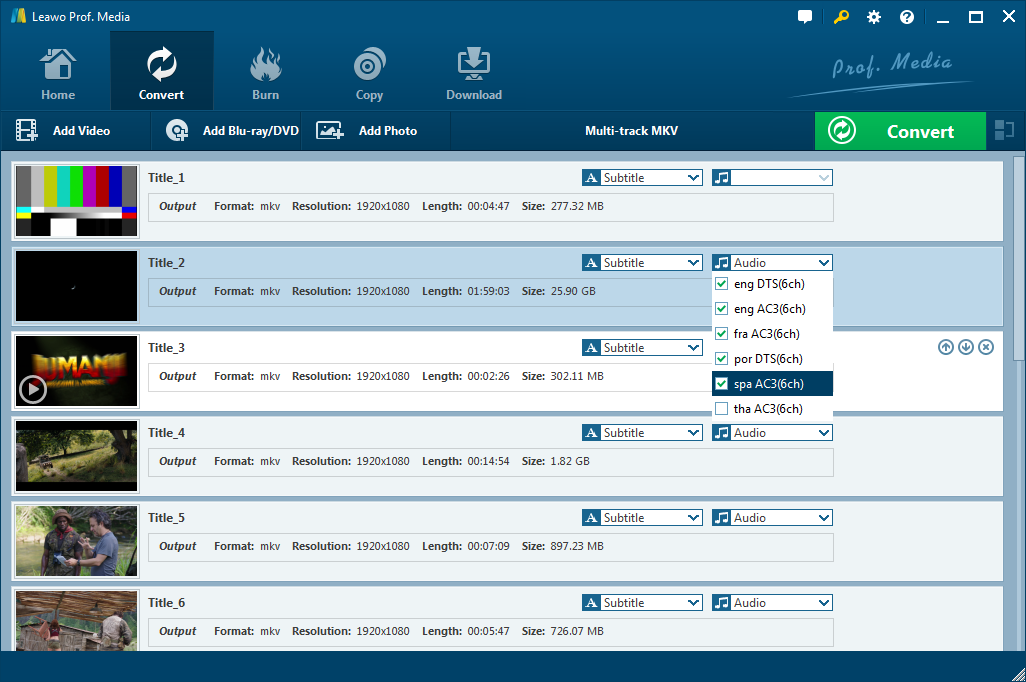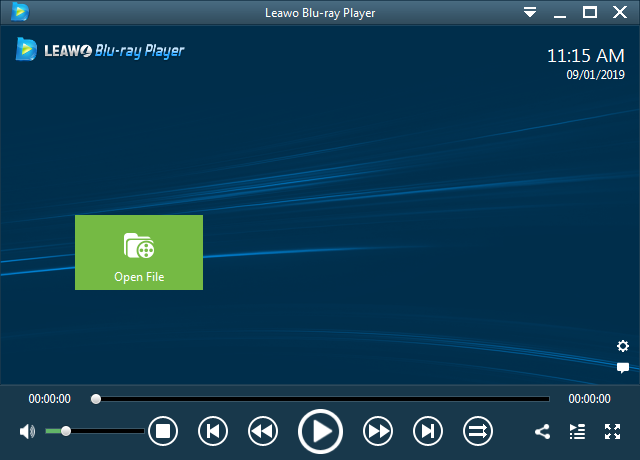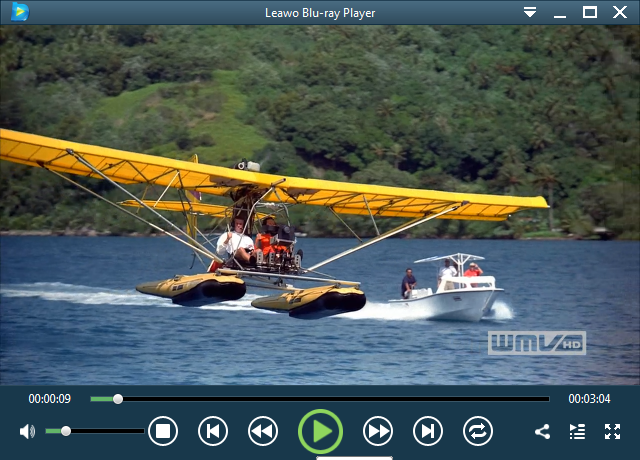Certaines personnes peuvent choisir de sauvegarder leur collection Blu-ray en les convertissant en ISO et en les enregistrant sur l'ordinateur. C'est en fait un moyen pratique car Blu-ray ISO peut être utilisée pour faire une nouvelle copie du disque original. Mais le fichier ISO ne peut pas être lu facilement sur PC. Si vous souhaitez regarder le film Blu-ray mais que vous n'avez que le fichier ISO Blu-ray sur votre ordinateur, une façon d'y faire est de convertir le Blu-ray ISO en MKV ou d'autres formats. Si vous utilisez le bon programme de sauvegarde Blu-ray, vous devriez avoir un fichier ISO Blu-ray de haute qualité ou même sans perte. Dans ce cas, MKV est l'un des meilleurs formats de conteneur vidéo pour le fichier ISO Blu-ray car il peut contenir toutes les données (sous-titres, pistes audio) et les conserver intactes. Consultez le contenu suivant pour les informations plus détaillées sur le fichier ISO et le format MKV.
Introduction complète de l'ISO
Un fichier ISO, souvent appelé image ISO, est un fichier unique qui représente parfaitement un CD, un DVD ou un BD entier. Le contenu entier d'un disque peut être dupliqué avec précision dans un seul fichier ISO. Un fichier ISO Blu-ray est une copie exacte et contient l'intégralité des informations et du contenu d'un disque Blu-ray. On préfère créer une image ISO Blu-ray de disques Blu-ray, car ISO fournit un effet vidéo de haute qualité. Néanmoins, l'image ISO Blu-ray est toujours protégée et ne peut pas être lue sur la plupart des lecteurs et appareils. Pour lire et partager plus facilement Blu-ray ISO, vous feriez mieux de convertir des fichiers ISO Blu-ray en fichiers MKV ou d'autres formats de fichiers courants tels que MP4, AVI, MOV, H.264, DivX, fichiers vidéo Xvid.
Introduction de MKV en détail
MKV est un format de fichier vidéo standard ouvert et hautement adaptable qui est rapidement devenu l'extension de fichier préférée pour la vidéo haute définition sur Internet. Le conteneur MKV peut inclure de la vidéo, de l'audio et des fonctionnalités telles que des pistes audio alternatives, des sous-titres multilingues et des points de chapitre, ainsi que de riches métadonnées comprenant des couvertures, des classements, des descriptions et bien plus encore. MKV offre une expérience multimédia plus riche que tout autre format, et c'est pourquoi nous vous recommandons de convertir des fichiers ISO Blu-ray en fichiers MKV pour une lecture future sur vos appareils. Vous aurez besoin d'un extracteur de Blu-ray professionnel et intuitif pour ce travail.
Comment convertir Blu-ray en MKV avec l'Extracteur de Blu-ray de Leawo
Leawo Software est une société de logiciels qui se concentre sur les solutions multimédias. L'Extracteur de Blu-ray de Leawo est l'un de ses meilleurs vendeurs, capable d'extraire et de convertir des fichiers Blu-ray/DVD/ISO en MP4, MKV sans perte et de nombreux autres formats. C'est également un excellent programme pour les personnes qui sont troublées par les codes régionaux sur leurs lecteurs et disques Blu-ray, car il peut extraire des Blu-ray/DVD quel que soit le code régional. Vous pouvez convertir votre Blu-ray ISO au format MKV avec ce programme pour avoir une vidéo de haute qualité créée sur votre ordinateur. Le format MKV sans perte vous permet également de conserver plusieurs pistes audio et sous-titres. Découvrez comment extraire et convertir Blu-ray en MKV sans perte de qualité à l'aide de l'Extracteur de Blu-ray de Leawo dans le contenu ci-dessous.
Remarque : L'Extracteur de Blu-ray de Leawo est fourni avec 7 autres produits de Leawo. C'est l'une des politiques de vente de Leawo. Vous trouverez donc l'Extracteur de Blu-ray de Leawo dans un plus gros logiciel appelé Prof.Media.
Étape 1. Importer les fichiers ISO d'origine
Lancez Prof.Media de Leawo et cliquez sur le bouton Extracteur de Blu-ray pour le lancer. Il existe deux façons d'importer Blu-ray ISO d'origine dans le programme. Cliquez sur « Ajouter un disque Blu-ray/DVD » et choisissez Ajouter un fichier ISO, puis recherchez le fichier ISO Blu-ray cible dans la fenêtre d'importation de fichiers.
Étape 2. Sélectionner les vidéos dans le fichier ISO Blu-ray à convertir
L'interface suivante vous permet de sélectionner les vidéos à convertir. Le programme vous montrera toutes les vidéos incluses dans le fichier ISO Blu-ray et vous disposez de 3 boutons pour sélectionner différentes vidéos à convertir en MKV. Si vous choisissez Film complet, le programme aura toutes les vidéos sélectionnées pour la conversion. Si vous choisissez Film principal, le programme sélectionnera la vidéo la plus longue. Le Mode personnalisé vous permet de sélectionner les vidéos manuellement. Cliquez sur OK après avoir choisi les vidéos nécessaires afin qu'elles puissent être importées dans le programme.
Étape 3. Définir le format MKV sans perte par défaut
Le programme offre de nombreux formats de sortie autres que MKV sans perte. Vous devez donc définir manuellement MKV sans perte comme format de sortie par défaut. Il y a un bouton Format qui se trouve en haut de la liste des vidéos avec l'étiquette Vidéo MP4. Le bouton affichera le format actuellement défini par défaut. Cliquez dessus et continuez à cliquer sur Modifier et vous verrez le panneau Profil avec tous les formats de sortie supportés. Cliquez sur Format> Vidéo sans perte et cliquez sur MKV multipiste. Le MKV multipiste est le format MKV sans perte que nous recherchons. Le programme propose également un profil MKV normal pour vous, que vous pouvez trouver dans Format> Vidéo courante. Vous pouvez définir le format par défaut en cliquant directement dessus après l'avoir trouvé. Cela vous ramènera à la liste des vidéos en même temps que vous cliquez sur le profil et le définissez par défaut. Et puis, vous devriez remarquer que l'étiquette vidéo MP4 originale sur le bouton Format est modifiée au format que vous venez de choisir.
Étape 4. Sélectionner les pistes audio et les sous-titres nécessaires
Après avoir choisi le format MKV sans perte comme format de sortie par défaut, vous pouvez commencer à choisir les pistes audio et les sous-titres. Comme mentionné précédemment, vous pouvez avoir plusieurs ou, si nécessaire, toutes les pistes audio et sous-titres inclus dans la vidéo MKV sans perte. Voici comment les sélectionner. Sur chaque fichier vidéo, vous pouvez trouver le menu déroulant Sous-titres et Piste audio. Cliquez sur les deux options pour sélectionner les pistes audio et les sous-titres dont vous avez besoin.
Étape 5. Définir le répertoire de sortie et lancer la conversion
À côté du bouton Format, vous pouvez voir un bouton Convertir. Cliquez dessus et lorsqu'une barre latérale apparaît, définissez le répertoire de sortie en haut pour les vidéos MKV et cliquez sur Convertir en bas de la barre latérale pour commencer à convertir Blu-ray ISO en MKV.
Vous trouverez ci-dessous un bref guide vidéo qui vous montre comment fonctionne l'Extracteur de Blu-ray de Leawo.
La conversion de Blu-ray ISO en MKV n'est pas la seule chose que vous pouvez faire avec l'Extracteur de Blu-ray de Leawo. Le logiciel, comme indiqué précédemment, peut extraire des Blu-ray/DVD dans différents formats. Donc, si vous souhaitez regarder un film Blu-ray/DVD sur vos appareils mobiles, vous pouvez essayer d'utiliser le programme pour extraire Blu-ray en MP4 ou d'autres formats compatibles avec votre appareil. Si vous voulez savoir plus, voici comment convertir Blu-ray en MKV en conservant l'effet Dolby TrueHD.
Comment lire un fichier ISO Blu-ray sur votre ordinateur
Certaines personnes pourraient penser que convertir le fichier ISO Blu-ray en fichier vidéo est trop compliqué et prend du temps. Alors, convertir l'ISO Blu-ray en MKV n'est pas le seul moyen de regarder un film sur votre ordinateur. Il existe des lecteurs de vidéo capables de lire directement un fichier ISO Blu-ray sur votre ordinateur. En fait, la capacité de lecture ISO n'est pas une fonctionnalité courante pour les lecteurs de vidéo et seul un nombre limité de lecteurs de vidéo peut le faire. L'un d'eux est le Lecteur de Blu-ray de Leawo. Provenant de la même société que l'Extracteur de Blu-ray de Leawo, le Lecteur de Blu-ray de Leawo est un lecteur de vidéo extrêmement puissant. Non seulement il peut lire la plupart des vidéos que vous pouvez avoir sur votre ordinateur, mais il supporte également les disques Blu-ray/DVD. Et c'est totalement gratuit. Étant donné que Microsoft avait cessé de proposer un lecteur de vidéo sur Windows capable de lire des disques Blu-ray/DVD depuis Windows 8, il est nécessaire d'avoir un lecteur de Blu-ray/DVD appropriée installée sur votre ordinateur. Et le Lecteur de Blu-ray de Leawo est l'un des meilleurs lecteurs de vidéo que vous puissiez avoir. Un autre avantage important qu'il présente par rapport aux autres lecteurs de vidéo est qu'il s'agit d'un programme très compact qui ne nécessite qu'une petite quantité de la puissance de traitement de votre processeur. Vous êtes libre de faire d'autres choses sur votre ordinateur tout en lisant une vidéo ou un film avec ce logiciel. Voici comment utiliser le Lecteur de Blu-ray de Leawo pour lire un fichier ISO Blu-ray sur votre ordinateur.
Étape 1. Lancer le Lecteur de Blu-ray de Leawo
Vous pouvez aller sur le site officiel du Lecteur de Blu-ray de Leawo ou cliquer sur les boutons fournis ci-dessus pour le télécharger sur votre ordinateur. Une fois l'installation terminée, lancez-le sur votre ordinateur.
Étape 2. Ouvrir et lire le fichier ISO Blu-ray d'origine
Cliquez sur le bouton Ouvrir un fichier sur l'interface et ouvrir une fenêtre d'importation de fichier, recherchez le fichier ISO Blu-ray cible et importez-le dans le Lecteur de Blu-ray de Leawo. Ensuite, la vidéo à l'intérieur du fichier ISO Blu-ray commencera à être lue automatiquement. Vous pouvez également faire glisser et déposer directement le fichier ISO Blu-ray d'origine au programme pour la lecture.
Si vous ne voulez pas passer trop de temps à traiter le fichier ISO Blu-ray pour pouvoir le lire. Il vous suffit d'utiliser le Lecteur de Blu-ray de Leawo. Il gérera très bien le fichier ISO. De plus, le célèbre VLC media player peut également lire des fichiers ISO, vous pouvez également l'essayer.